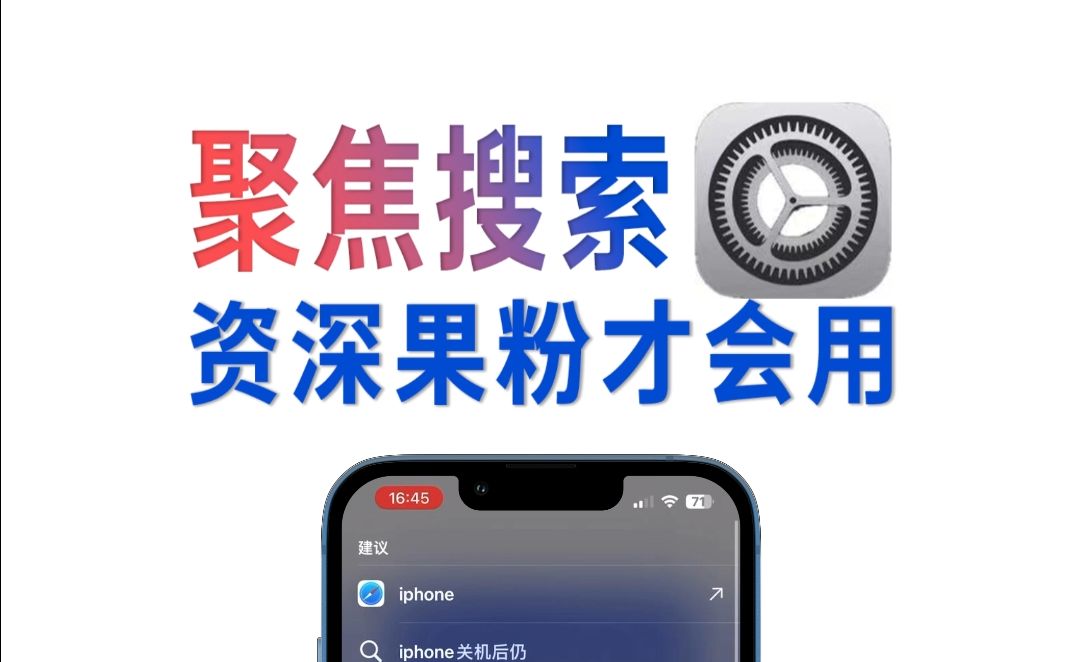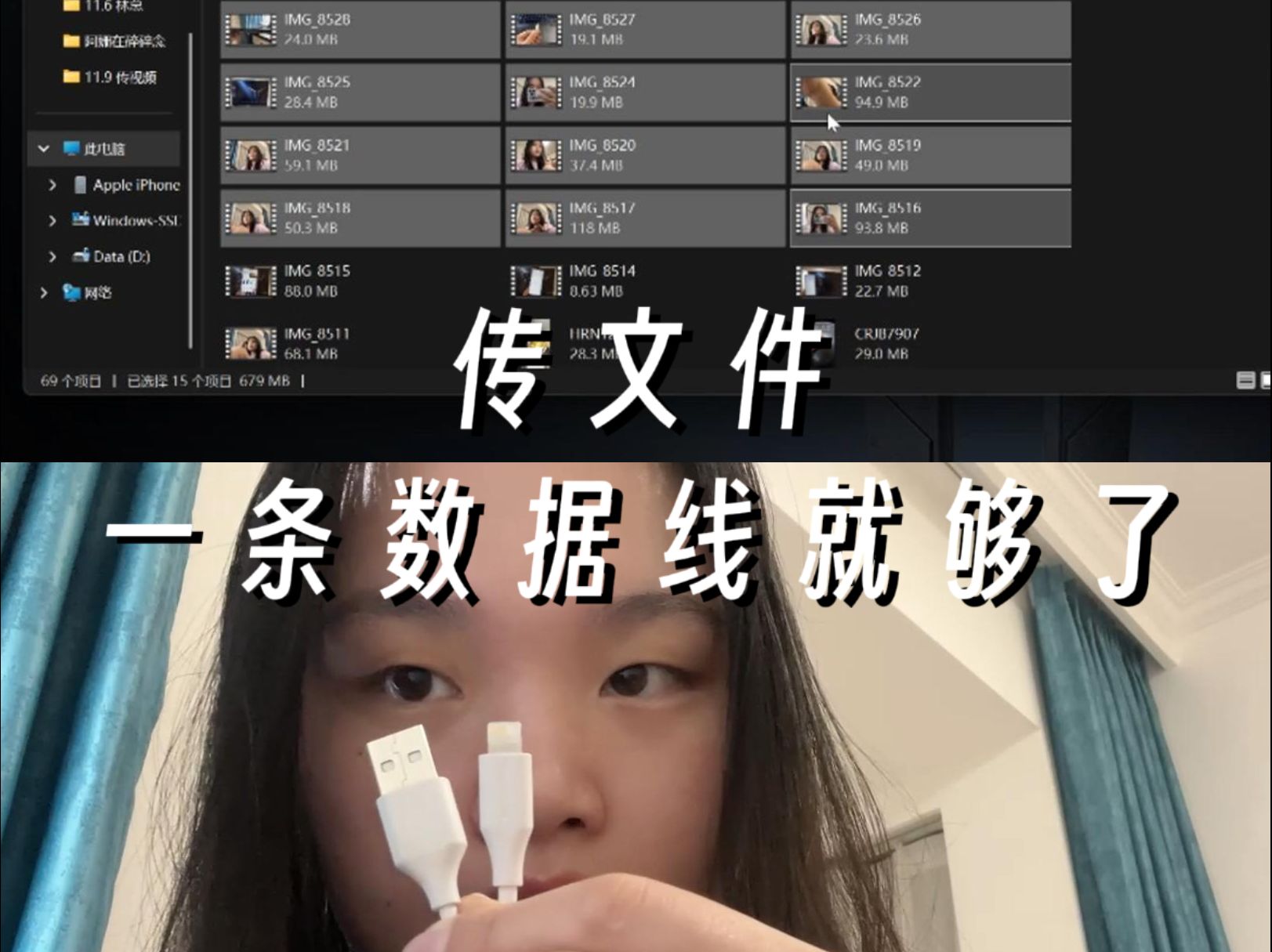「萌新上手Mac」废纸篓原来也能干这么多事
144 2023-09-25废纸篓相当于windows下的回收站,废纸篓在DOCK栏的最右端,且不能移动。其实Mac废纸篓不仅仅只有删除文件的功能,它还能干点儿别的。

1、彻底删除文件
通常我们会将不用的文件拖拽到废纸篓里,但这并不算是真正的删除,只有倾倒废纸篓才算将文件销毁,而这里又分为两种情况——“清倒废纸篓”和“安全清倒废纸篓”。
清倒废纸篓只需在该图标上右键即可(也可以通过Finder等操作),系统会将该文件占用的硬盘空间释放,但用户可以通过软件恢复数据;而安全清倒废纸篓则是将文件彻底清除,无法恢复,此操作可以在Finder菜单下执行,也可以按住command右击废纸篓。
2、查看删除文件
想要查看已经扔进废纸篓中的文件是不能直接双击图标的,此时,点选图标然后再按一下空格键就可以直接打开查看了,或者将废纸篓中选择用“Cover Flow” 方式显示项目,此时就能通过预览查看。
3、卸载程序
Mac系统下的程序大多不需要像在PC上那样点击各种“下一步”进行安装,程序里的所有文件就封装在图标文件中,并且苹果系统的程序全都安装在“应用程序”文件夹里,把程序图标拖拽进来即可。
要想卸载程序也就再简单不过了——在“应用程序”文件夹里找到图标右键单击选择“移到废纸篓”或者直接拖拽进废纸篓都行,和删除文件没什么两样,随后它的图标在Launchpad中也就消失不见了。(绝大多数程序都可以这样卸载)
4、从Dock中移除图标
对于固定在屏幕底部Dock栏上的图标,如果嫌碍事了,直接将其拖拽到废纸篓里即可移出,而相应文件或者程序也并不会被删除。
今天的内容就到这里了,本系列教程写给刚拿到Mac,对于一般操作还不熟悉的朋友们,了解更多Mac 新手教学请继续关注本站!
攻略专题
查看更多-
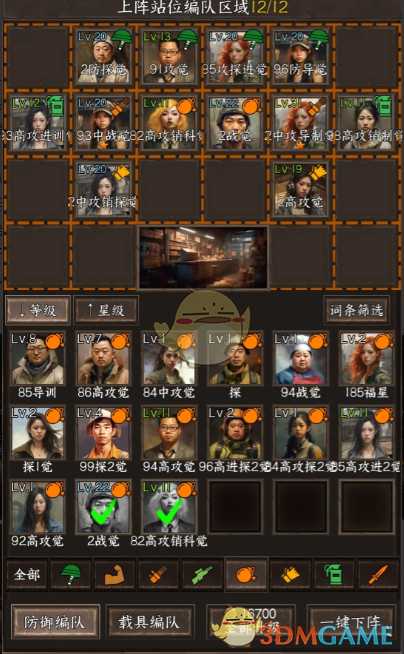
- 《我在末世开超市新秩序》阵容搭配推荐及前期攻略
- 212 2024-11-12
-
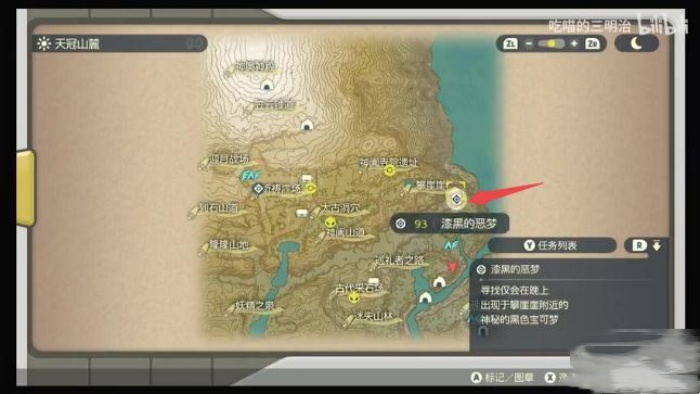
- 《宝可梦大集结》噩梦神获取攻略
- 88 2024-11-12
-

- 《异象回声》公测卡池介绍
- 123 2024-11-12
-

- 《我在末世开超市》员工觉醒加成数据值一览
- 104 2024-11-12
-

- 《龙息神寂》星辰之女洛希妮雅技能介绍
- 194 2024-11-12
-

- 《听说这里有怪兽》魔法书升级方法
- 129 2024-11-12
热门游戏
查看更多-

- 快听小说 3.2.4
- 新闻阅读 | 83.4 MB
-

- 360漫画破解版全部免费看 1.0.0
- 漫画 | 222.73 MB
-

- 社团学姐在线观看下拉式漫画免费 1.0.0
- 漫画 | 222.73 MB
-

- 樱花漫画免费漫画在线入口页面 1.0.0
- 漫画 | 222.73 MB
-

- 亲子餐厅免费阅读 1.0.0
- 漫画 | 222.73 MB
-